Emprunt
4 onglets
![]() N° d’emprunt :
N° d’emprunt :
Donnez un numéro d’emprunt ou sélectionnez le dans la liste affichée par <F4>. Si le numéro donné n’existe pas, c’est le plus proche dans la liste qui est affiché.
![]() Nature / Catégorie / Organisme prêteur/ Identification :
Nature / Catégorie / Organisme prêteur/ Identification :
Ces rubriques vous permettent de reprendre les caractéristiques de l’emprunt. Vous disposez de :
40 caractères pour la nature
4 caractères pour la catégorie
40 caractères pour l’organisme (les 10 premiers sont imprimés sur le tableau des emprunts),
15 caractères pour l’identification.
![]() Emprunt en :
Emprunt en :
Sélectionnez les Francs ou les Euros.
![]() Date d’ouverture :
Date d’ouverture :
Saisissez respectivement 2 chiffres pour le jour, le mois et l’année.
Si la date d'ouverture de l'emprunt n'est pas renseignée, elle est initialisée avec la date de la 1ère échéance.
![]() N° de compte d’emprunt / N° de compte intérêts des emprunts / N° de compte assurance des emprunts :
N° de compte d’emprunt / N° de compte intérêts des emprunts / N° de compte assurance des emprunts :
Tapez les différents numéros de compte ou sélectionnez-les sur la liste affichée par <F4>.
En création, la liste s’ouvre automatiquement à la classe :
164 pour le compte d’emprunt,
661 pour le compte intérêts des emprunts,
616 pour le compte assurance des emprunts.
![]() Centre analytique :
Centre analytique :
Cette rubrique est accessible uniquement si vous disposez du module analytique et si vous avez demandé le suivi analytique des comptes de classe 2 pour le dossier. Tapez le code de la section analytique (qui doit exister) ou sélectionnez-le sur la liste affichée par <F4>.
![]() 1. Création plan d'amortissement
1. Création plan d'amortissement
Placez vous en mode création et renseignez les zones suivantes :
Montant emprunté :
Sur 9 entiers et 2 décimales maximum.
Taux d’intérêts annuels :
C’est la base de calcul du tableau d’amortissement à taux fixe établi automatiquement par la fonction révision. Pour un emprunt à taux variable, semi-variable, progressif ou semi-progressif, saisissez le premier taux appliqué. Vous devrez ensuite modifier le tableau d’amortissement.
Taux de l’assurance / Montant fixe de l’assurance :
Saisissez soit le taux soit le montant de l’assurance à appliquer.
Périodicité :
Tapez le caractère correspondant à la périodicité des remboursements (ou choisissez la dans la liste affichée par <F4>) :
M = Mois, T = Trimestre, S = Semestre, A = Année.
Montant fixe du capital remboursé :
Renseigner cette zone si le type de remboursement du capital ne doit pas être dégressif. A noter qu’il est alors inutile de renseigner la durée, celle-ci va être déterminée automatiquement lorsque le plan d’amortissement sera calculé.
Date de la première échéance :
La date de la première échéance est proposée automatiquement en fonction de la date d’ouverture de l’emprunt, de la périodicité et du terme du remboursement. Vous pouvez la modifier.
Si le terme est " A échoir ", la date de la première échéance est identique à la date d’ouverture.
Si le terme est " Echu ", elle correspond à la date d’ouverture augmentée d’une période de remboursement (un mois, un trimestre ou une année).
Durée (Mois, Année) :
Donnez d’abord le nombre de mois ou d’année, puis précisez le type (Mois ou Année) de votre saisie en cochant le critère correspondant.
Type IN FINE :
Cochez cette option pour un emprunt avec remboursement du capital sur la dernière échéance (type "IN FINE"). Par défaut, cette option n’est pas cochée.
A échoir / Échu :
Précisez si le terme du remboursement est "à échoir" (il concerne la période à venir) ou "échu" (il concerne la période qui vient de s’écouler).
Différé partiel :
Cette option conditionne le calcul automatique du tableau des paiements de la façon suivante :
paiement des intérêts et de l'assurance entre la date d'ouverture de l'emprunt et la 1ère échéance
remboursement du capital et paiement des intérêts et de l'assurance à partir de la 1ère échéance
Les montants sont proratisés en fonction de la durée du différé et de la périodicité de l'emprunt
En création, le plan d’amortissement est affiché après avoir cliqué sur le bouton "Calculer" et le nombre d’échéances est calculé. Vous pouvez ensuite y accéder à tout moment pour le visualiser ou le modifier, ou encore le recalculer et l’imprimer.
Dans tous les cas, sélectionnez d’abord l’emprunt par son numéro ou sur la liste affichée par <F4>.
![]() 2. Modification du plan d’amortissement
2. Modification du plan d’amortissement
Par défaut, se calcule un remboursement constant sur la durée de l’emprunt.
Pour les emprunts à taux variable ou progressif, vous devez donc modifier le tableau d’amortissement. Ces modifications seront conservées pour vos travaux de révision des prochains exercices (sauf en cas de recalcul automatique).
Pour modifier une ligne, sélectionnez-la puis tapez <Entrée> (ou double-cliquez). Vous pouvez accéder aux rubriques : "Montant", "Taux", "Dont Intérêts" et "Dont Assurance".
Si vous changez le taux ou le montant du remboursement ou celui de l’assurance, la modification est reportée sur toutes les échéances postérieures et les régularisations sont effectuées sur la dernière échéance.
Si vous changez le montant des intérêts, seul le montant de l’amortissement du capital de la ligne en cours est modifié, et les régularisations sont effectuées sur la dernière échéance.
A noter qu’à tout moment, vous pouvez demander le recalcul automatique du plan d’amortissement par remboursement constant sur la durée de l’emprunt.
![]() 3. Recalcul
3. Recalcul
En modification, il est accessible par <F9> ou en cliquant sur le bouton <Calculer>. La fonction "Recalcul" permet d’annuler toutes les modifications que vous avez pu introduire dans un plan d’amortissement et de revenir au calcul par défaut.
Il est aussi possible de modifier les paramètres nécessaires au calcul.
![]() Faire un report
Faire un report
Dans le cadre "Report de", indiquez le nombre d'échéances à reporter 
Dans le cadre "Intérêts reportés dans le capital restant dû", cochez "Oui" ou "Non"
Si Oui : le montant des intérêts des échéances reportées se cumulera dans le capital restant dû
Si vous répondez « Oui » une nouvelle fenêtre sera active. « Re-calcul des mensualités / capital restant dû
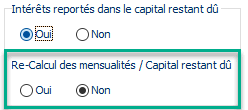
Si Oui : un nouveau calcul des mensualités sera fait incluant les intérêts reportés
Si Non : les mensualités d’origine seront conservées
Si Non : le montant des intérêts des échéances reportées se cumulera dans la 1ere échéance post report
C’est le montant des intérêts de la 1ère échéance qui sera multiplié par le nombre de mensualités reportées et non pas le montant des intérêts de chaque échéance reportée.
Capital restant dû sur la dernière échéance avant le report + Montant de l’intérêt de la 1ère échéance reporté * par le nombre d’échéances reportées = nouveau capital restant dû de la dernière échéance reportée
Dans le cadre "Maintien de l'assurance", cochez "Oui" ou "Non"
Si Oui : le montant de l’assurance restera dûe dans les échéances reportées
Si Non : le montant de l’assurance sera supprimé des échéances reportées
Cliquez sur 
(Pour annuler un report, cliquez sur le bouton <Annuler> ou  )
)
![]() Il est possible de faire plusieurs reports sur des périodes différentes
Il est possible de faire plusieurs reports sur des périodes différentes
Pour annuler les reports déjà effectués, cliquez sur le bouton  ou
ou
![]() Edition du plan d’amortissement
Edition du plan d’amortissement
Accessible par <F2>.
Edition à l'écran
Vous pouvez vous déplacer sur l'édition à l'aide des ascenseurs ou du clavier directionnel.
Pour stopper la consultation, utilisez :
Le bouton <Fermer>
Ou le bouton <Autre édition> si vous souhaitez revenir sur la fenêtre des paramètres pour demander une autre édition.
Edition sur imprimante
Vous pouvez choisir toute autre imprimante gérée par votre système et figurant sur la liste déroulante (affichée par <F4>).
Renseignez un nombre d'exemplaire (de 1 à 9)
Edition d'archivage
Cette option de sortie permet de générer l'image de l'édition au format pdf.
Les archives peuvent être consultées dans le dossier client.
Il est conseillé de renseigner le libellé avec un nom significatif afin de reconnaître une archive parmi d'autres.
L'archive sera visible dans le dossier client, au chapitre "Archive Compta".
![]() Édition de la feuille de révision
Édition de la feuille de révision
Accessible par <F3>.
En cours de saisie, vous pouvez imprimer le tableau des emprunts du cycle " Jc " dans le modèle Expert-comptable.
![]() Dans la partie du tableau " Intérêts des Emprunts ", l'application proratise uniquement le montant des intérêts et ne tient pas compte du montant des assurances
.
Dans la partie du tableau " Intérêts des Emprunts ", l'application proratise uniquement le montant des intérêts et ne tient pas compte du montant des assurances
.
Spécifiez les dates de début et fin de calcul. Par défaut sont proposés les bornes de l’exercice.
Le calcul est effectué à partir des comptes 164 ainsi que des comptes définis par les emprunts.
Vous pouvez choisir une édition à l’écran ou sur imprimante, en 9 exemplaires au plus.
![]() Contrôle de la cohérence comptable
Contrôle de la cohérence comptable
Accessible par <F4>.
Date début de calcul / Date de fin :
La borne début n’est pas accessible. Elle correspond nécessairement au premier jour de l’exercice.
Par défaut est proposé le dernier jour de l’exercice comme borne fin. Vous pouvez la modifier (si vous souhaitez établir une situation intermédiaire).
Écran / Imprimante / Archive :
A noter qu’en cas d’affichage à l’écran, l’impression reste disponible à tout moment.
En cas d’impression, choisissez une imprimante de type laser.
Sur le tableau affiché à l’écran, vous obtenez une ligne par compte d’emprunt. Pour vous déplacer sur le tableau, utilisez les touches de direction.
Pour chaque emprunt, s'affiche le " Capital restant dû de l’emprunt " (fourni par le plan d’amortissement), le " Solde comptable " du compte correspondant (arrêté à la date de fin du calcul) et l’écart éventuel.
En bas de l’écran, l'application analyse aussi les charges d’emprunt et calcule le montant des écritures de régularisation à passer pour prendre en compte les remboursements périodiques à cheval sur l’exercice en cours et le prochain exercice. Le calcul porte uniquement sur les intérêts et ne tient pas compte du montant des assurances. Ces écritures peuvent être créées automatiquement grâce à la fonction " Écritures comptables, intérêts courus ".
La sortie du tableau s’obtient par <Echap> ou <Autre édition> ou <Fermer>.
![]() Plan d'amortissement prévisionnel <F5>
Plan d'amortissement prévisionnel <F5>
Accessible par <F5>, le plan d'amortissement prévisionnel donne les montants de remboursement, année par année, sur la durée de vie de l'emprunt.
Il est disponible sur écran et imprimante.
![]() Extourne des intérêts
Extourne des intérêts
Accessible par <F6>, cette fonction est intéressante si les échéances imputées tout au long de l’exercice, au débit des comptes d’emprunt comprennent à la fois le remboursement du capital et les intérêts. L'application permet ici d’extourner automatiquement sur les comptes de charges, les écritures correspondant au montant des intérêts.
Sont affichées les écritures à créer et les comptes à imputer.
Le montant des intérêts, calculé par emprunt en fonction du tableau d’amortissement, est passé au débit du compte de charge et au crédit du compte d’emprunt.
Le libellé de l’écriture reprend la mention " Intérêts " suivie de l’année de l’exercice et du n° de l’emprunt.
Date début de recherche / Date de fin :
La borne début n’est pas accessible. Elle correspond nécessairement au premier jour de l’exercice.
Par défaut est proposé le dernier jour de l’exercice comme borne fin. Vous pouvez la modifier (si vous souhaitez établir une situation intermédiaire).
Bouton <Transférer> :
Renseignez le code journal ou sélectionnez le dans la liste affichée par <F4>, puis le numéro du folio (si le journal est géré en multi-folios). La période prise en compte pour le passage des écritures est la date de fin de recherche.
A noter que si vous disposez du module analytique et si vous avez demandé le suivi analytique des comptes de classe 1, les imputations analytiques sont créées en même temps que les écritures comptables.
Si vous avez déjà passé ces écritures, vous obtenez un message d’alerte. Si vous voulez annuler le précédent lot d’écritures, cochez la case correspondante. Vous devez confirmer votre demande en tapant les 3 lettres du mot " OUI ".
![]() Écritures de régularisation de charge (intérêts courus)
Écritures de régularisation de charge (intérêts courus)
Accessible par <F7>.
L'application affiche les écritures à créer et les comptes à imputer. Il s’agit des comptes 661xxxxx (le compte d'intérêt des emprunts) et 16884000 en cas de charges à payer ou 48600000 en cas de charges constatées d’avance. A noter que si ces comptes n’existent pas dans le dossier comptable, ils seront automatiquement créés par le transfert mais il vous restera à saisir leur intitulé.
Date début de recherche / Date de fin :
La borne début n’est pas accessible. Elle correspond nécessairement au premier jour de l’exercice.
Par défaut est propose le dernier jour de l’exercice comme borne fin. Vous pouvez la modifier (si vous souhaitez établir une situation intermédiaire).
Bouton <Transférer> :
Renseignez le code journal ou sélectionnez le dans la liste affichée par <F4>, puis le numéro du folio (si le journal est géré en multi-folios). La période prise en compte pour le passage des écritures est la date de fin de recherche.
A noter qu’à la clôture de l’exercice, l'application permet d’extourner automatiquement les écritures d’un journal sur le nouvel exercice. Choisissez ce journal, si vous souhaitez obtenir l’extourne automatique des régularisations d’emprunt.
A noter que si vous disposez du module analytique et si vous avez demandé le suivi analytique de la classe 1, les imputations analytiques sont créées en même temps que les écritures comptables.
Si vous avez déjà passé ces écritures, vous obtenez un message d’alerte. Si vous voulez annuler le précédent lot d’écritures, cochez la case correspondante. Vous devez confirmer votre demande en tapant les 3 lettres du mot " OUI ".
![]() Transfert en comptabilité des echeances <F8>
Transfert en comptabilité des echeances <F8>
Ce traitement concerne tous les emprunts pour lesquels toutes les imputations comptables sont renseignées sur l'onglet "Généralités" :
journal de banque où l'emprunt a été souscrit (avec le compte de banque associé sur la fiche du journal)
les comptes Emprunts et Intérêts des emprunts
le compte Assurances de l'emprunt si le plan d'amortissement de l'emprunt comporte un taux ou un montant d'assurance.
Les écritures peuvent être générées pour une période librement définies sur les bornes "Mois début de la recherche" / "Mois fin".
Par défaut, un traitement mensuel est proposé et lorsqu'un premier transfert a déjà été effectué, le mois qui suit le dernier mois transféré est proposé automatiquement.
les boutons <Suivant> et <Précédent> affichent les échéances de chaque mois de l'exercice, triées par n° d'emprunt.
lorsque la période de recherche couvre plusieurs mois, les lots d'échéances sont affichées consécutivement (selon la périodicité de l'emprunt)
Une option permet d'arrondir à l'euro les montants transférés.
Cliquez sur le bouton <Transfert> pour alimenter les journaux de banque
![]() Simulation d'un emprunt
Simulation d'un emprunt
Accessible par la touche <F10>
Permet de simuler un emprunt en remplissant le capital, la durée et la périodicité ce qui calculera automatiquement le montant du remboursement selon la périodicité ou en remplissant le montant, la durée et la périodicité qui calculera automatiquement le capital.